
Isi kandungan:
- Langkah 1: Mengapa Pengimbas BLE?
- Langkah 2: Persiapan
- Langkah 3: Potong PCB
- Langkah 4: Header Pin Pematerian
- Langkah 5: Litar Kuasa Pematerian
- Langkah 6: Resistor Pull Up Soldering
- Langkah 7: Pin Program Pematerian
- Langkah 8: Membersihkan Kotak TicTac
- Langkah 9: Picit Ke Kotak
- Langkah 10: Sediakan Perisian
- Langkah 11: Program ESP32
- Langkah 12: Terima Data
- Langkah 13: Pengukuran Kuasa
- Langkah 14: Selamat Mengimbas
- Pengarang John Day [email protected].
- Public 2024-01-30 11:11.
- Diubah suai terakhir 2025-01-23 15:01.

Instruksional ini menunjukkan cara menggunakan ESP32 untuk membuat pengimbas isyarat BLE tanpa wayar, semua data yang dipindai akan dihantar ke pelayan HTTP melalui WiFi.
Langkah 1: Mengapa Pengimbas BLE?
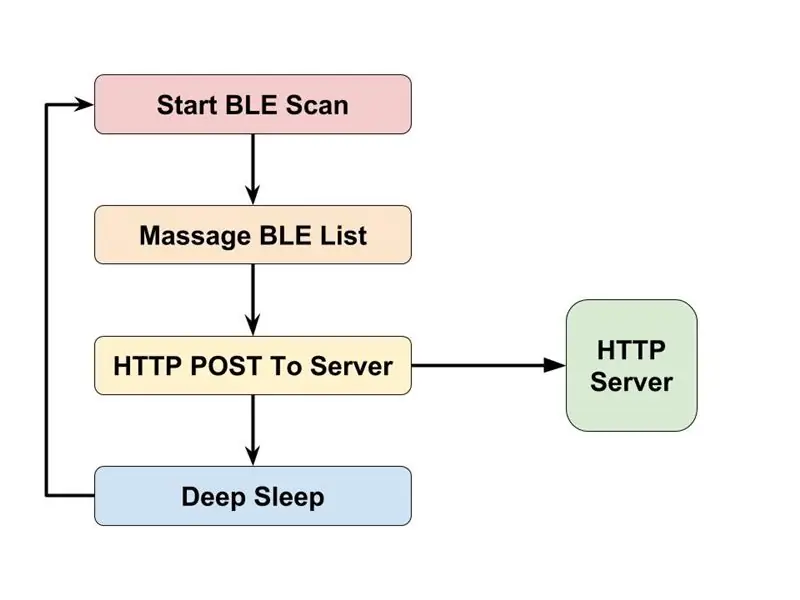
Isyarat BLE (Tenaga Rendah Bluetooth) sangat biasa digunakan pada peranti digital semasa, telefon bimbit, pergelangan tangan, iBeacon, tag aset. Isyarat ini bukan sahaja dapat membantu anda memasangkan peranti, tetapi juga dapat melaporkan status peranti, seperti tahap bateri, degup jantung, gerakan (berjalan, berlari, jatuh), suhu, butang panik, anti-kehilangan … dll.
Ini adalah data besar yang berharga untuk pengesanan lokasi jika kita dapat mengumpulkan isyarat BLE pada jumlah kedudukan tertentu.
Dalam jangka masa panjang, pengimbas BLE harus dipasang pada kedudukan yang dipilih. Namun, memilih tempat yang tepat memerlukan percubaan dan kesilapan. Pengimbas BLE tanpa wayar kecil sangat berguna untuk membantu anda memeriksa di mana tempat yang betul.
Langkah 2: Persiapan

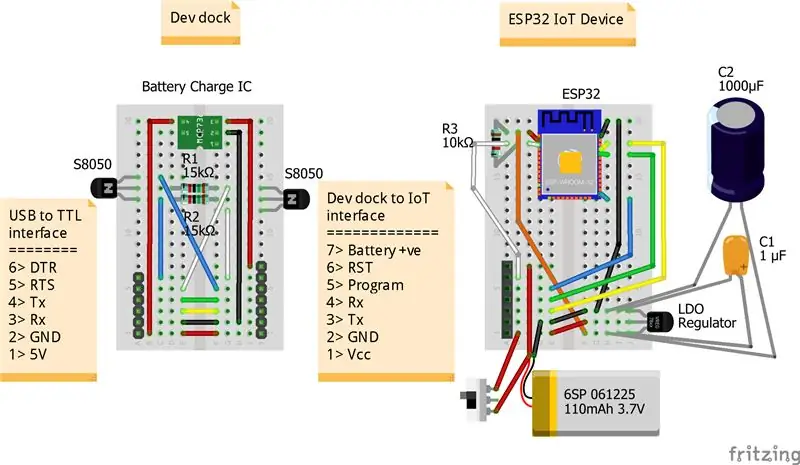
Papan ESP32
Saya menggunakan papan ESP-WROOM-32 kali ini.
Bekas Kecil
Mana-mana bekas kecil mestilah baik, saya mempunyai beberapa kotak TicTac kecil dan ia hanya sesuai dengan papan ESP32 di dalamnya, kebetulan!
Bateri Lipo
Arus puncak ESP32 adalah sekitar 250 mA. Untuk tidak menarik arus lebih dari 1C pada bila-bila masa, Bateri Lipo harus melebihi 250 mAh. 852025 adalah ukuran maksimum yang dapat dimasukkan ke dalam kotak Tictac dan ia mendakwa ia memiliki 300 mAh, cukup baik.
Litar Pengatur Daya
Pengatur LDO 3.3 V, beberapa kapasitor, saya mempunyai beberapa pengatur HT7333A, kapasitor 22 uf dan 100 uf di tangan
Yang lain
Perintang 10k Ohm SMD untuk penarik pin EN, sekeping kecil PCB serba guna, suis kuasa, beberapa wayar bersalut, tajuk 7 pin
Dok Pengawal ESP32
Dalam proses program, ia juga memerlukan ESP32 Dock Development, anda mungkin menjumpainya di instruksiku sebelumnya:
www.instructables.com/id/Battery-Powered-E…
Langkah 3: Potong PCB

Ukur dimensi bekas kecil anda dan potong PCB agar sesuai dengannya.
Langkah 4: Header Pin Pematerian

Mari mulakan kerja pematerian dari tajuk 7 pin dan PCB.
Langkah 5: Litar Kuasa Pematerian



Berikut adalah ringkasan sambungan:
LDO Vin -> Header pin Vcc (1) -> suis kuasa -> Lipo V +, Header pin Charge (7)
LDO GND -> GND pin header (2), kapasitor V-pin, ESP32 GND LDO Vout -> kapasitor V + pin, ESP32 Vcc
Langkah 6: Resistor Pull Up Soldering

Ini adalah kerja pematerian yang paling sukar dalam projek ini, lebar pin di papan ESP32 hanya 1.27 mm. Nasib baik, pin Vcc dan EN berada berdekatan, ia boleh mengarahkan perintang pematerian antara kedua-dua pin tanpa wayar.
Pin ESP32 Vcc -> Perintang Ohm 10k -> pin ESP32 EN
Langkah 7: Pin Program Pematerian

Berikut adalah ringkasan sambungan:
Header pin Tx (3) -> Pin ESP32 Tx
Header pin Rx (4) -> Header pin Program ESP32 Rx pin (5) -> Header pin RST ESP32 GPIO 0 pin (6) -> Pin ESP32 EN
Langkah 8: Membersihkan Kotak TicTac

- Makan semua gula-gula
- Tanggalkan pelekat
Langkah 9: Picit Ke Kotak



Picit semua komponen ke dalam kotak TicTac, berhati-hati jangan merobek wayar.
Langkah 10: Sediakan Perisian
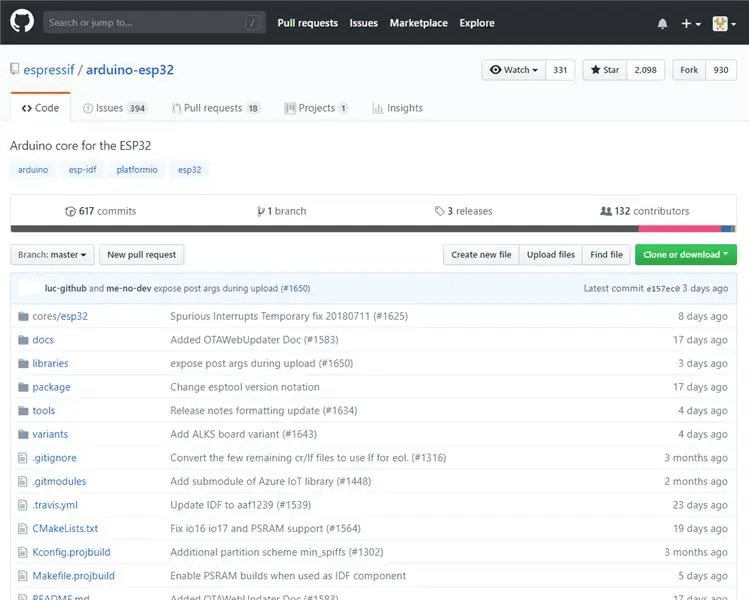
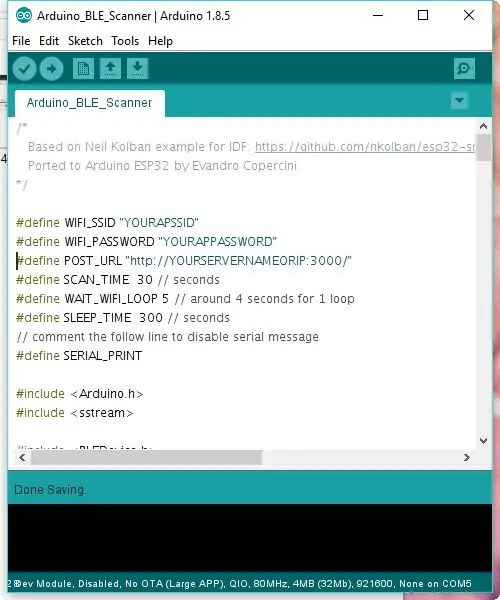
Arduino IDE
Muat turun dan pasang Arduino IDE jika belum:
www.arduino.cc/en/Main/Software
arduino-esp32
Pasang sokongan perkakasan untuk ESP32
Arahan terperinci untuk pemasangan dalam sistem operasi yang popular.
Untuk Linux: https://www.arduino.cc/en/Guide/Linux (lihat juga halaman taman permainan Arduino
Untuk macOS X:
Untuk Windows:
Ruj:
Langkah 11: Program ESP32
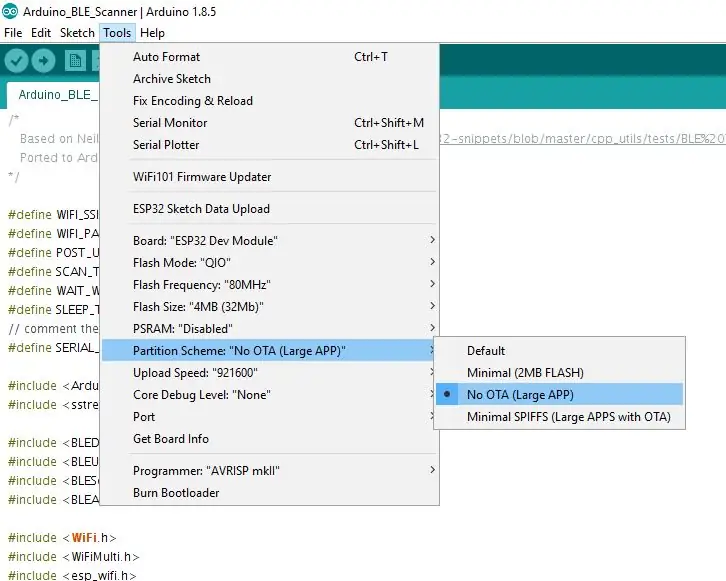



- Muat turun program Arduino:
- Ubah parameter:
#tentukan WIFI_SSID "YOURAPSSID"
#define WIFI_PASSWORD "YOURAPPASSWORD" #define POST_URL "https://NAMAORIP ANDA: 3000 /"
- Pilih Papan: Mana-mana papan ESP32
- Pilih Partition: No OTA / Minimum SPIFFS
- Muat naik
Langkah 12: Terima Data

Sekiranya anda belum mempunyai pelayan HTTP untuk menerima data POST, anda boleh menggunakan program Node.js ringkas ini:
Berikut adalah contoh data yang diterima:
Sel 20 Mac 2018 08:44:41 GMT + 0000 (UTC): [{"Alamat": "6e: 3d: f0: a0: 00: 36", "Rssi": -65, "ManufacturerData": "4c0010050b1047f0b3"}, {"Alamat": "f8: 04: 2e: bc: 51: 97 "," Rssi ": -94," ManufacturerData ":" 75004204018020f8042ebc5197fa042ebc519601000000000000 "}, {" Alamat ":" 0c: 07: 4a: fa: 60: dd "," Rssi ": -96," ManufacturerData ": "4c0009060304c0a80105"}]
Langkah 13: Pengukuran Kuasa



Program mengimbas isyarat BLE selama 30 saat, kemudian tidur nyenyak 300 saat dan kemudian mengimbas semula. Untuk setiap gelung, ia menggunakan sekitar 3.9 mWh.
Secara teorinya, ia dapat dijalankan: (Saya akan mengemas kini hasil ujian di Twitter saya kemudian)
300 mAh Lipo / 3.9 mWh @ 330 saat
= [(300 mA * 3.3 V) mWh / 3.9 mWh * 330] saat ~ 83769 saat ~ 23 jam
Kemas kini 2018-04-08:
Saya telah menukar untuk menggunakan pengatur XC6503D331 LDO dan membuat 2 pengukuran:
Pusingan 1: 12:43:28 - 16:42:10 (~ 20 jam) 210 BLE scan POST diterima
Pusingan 2: 10:04:01 - 05:36:47 (~ 19,5 jam) 208 Pindaan BLE diterima POST
Langkah 14: Selamat Mengimbas
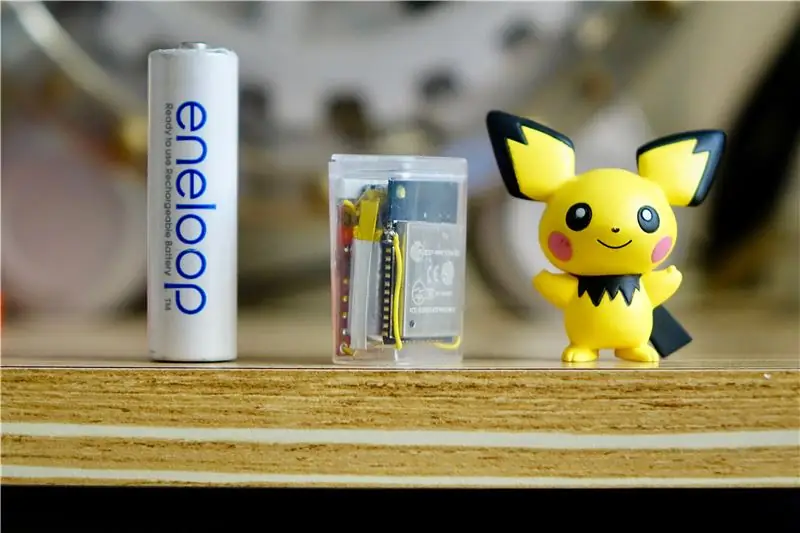
Sudah tiba masanya untuk mencari tempat untuk menyediakan rangkaian penjejakan BLE anda!
Disyorkan:
Kunci Pintu Elektrik Dengan Pengimbas Cap Jari dan Pembaca RFID: 11 Langkah (dengan Gambar)

Kunci Pintu Elektrik Dengan Pengimbas Cap Jari dan Pembaca RFID: Projek ini dirancang untuk mengelakkan keperluan menggunakan kunci, untuk mencapai tujuan kami, kami menggunakan sensor cap jari optik dan Arduino. Namun ada individu yang mempunyai cap jari yang tidak terbaca dan sensor tidak akan mengenalinya. Kemudian berfikir
Pendedahan UV PCB dengan Mengitar Semula Pengimbas Lama: 6 Langkah (dengan Gambar)

Pendedahan UV PCB dengan Mengitar Semula Pengimbas Lama: Hai, inilah cara saya membuat paparan UV PCB saya dengan mengitar semula pengimbas lama
Pengimbas 3d Ciclop My Way Langkah demi Langkah: 16 Langkah (dengan Gambar)

Ciclop 3d Scanner My Way Langkah demi Langkah: Hai semua, saya akan menyedari pengimbas 3D Ciclop yang terkenal. Semua langkah yang dijelaskan dengan baik mengenai projek asal tidak ada. Saya membuat beberapa penyelesaian untuk mempermudah prosesnya, pertama Saya mencetak asas, dan daripada saya menyusun semula PCB, tetapi teruskan
Cara Menggunakan Pengimbas Laser RPLIDAR 360 ° Dengan Arduino: 3 Langkah (dengan Gambar)

Cara Menggunakan Pengimbas Laser RPLIDAR 360 ° Dengan Arduino: Saya peminat membina robot sumo dan saya sentiasa mencari sensor dan bahan menarik baru untuk digunakan untuk membina robot yang lebih baik, lebih pantas dan lebih pintar. Saya mendapat tahu mengenai RPLIDAR A1 yang anda dapat dengan harga $ 99 di DFROBOT.com. Saya mengatakan bahawa saya
CT Desktop dan Pengimbas 3D Dengan Arduino: 12 Langkah (dengan Gambar)

CT Desktop dan Pengimbas 3D Dengan Arduino: Komputasi tomografi (CT) atau komputasi paksi tomografi (CAT) paling sering dikaitkan dengan pencitraan tubuh kerana ia membolehkan doktor melihat struktur anatomi di dalam pesakit tanpa perlu melakukan pembedahan. Untuk gambar di dalam manusia b
